Skelbimas
Kai norite ką nors rasti internete, tikriausiai atidarote savo naršyklę ir vykdote „Google“ paiešką. Ir nors tai yra akivaizdžiausias paieškos būdas, galite žengti „Google“ dar vieną žingsnį naudodami „Google Alerts“.
Naudodami „Google Alerts“ galite įvesti tai, ką norite rasti, ir gauti įprastą el. Laišką su visais rezultatais. Užuot kiekvieną rytą ieškoję „Google“ ko nors naujo, susijusio su jūsų interesais, galite tiesiog patikrinti gautuosius. Tai patogu atliekant tokius dalykus kaip pasaulinės ar vietinės naujienos, pardavimo ar kuponų kodai ar mėgstamų filmų ar TV laidų atnaujinimai.
Jei dar nesinaudojote „Google Alerts“, čia yra „MakeUseOf“. Štai kaip nustatyti „Google Alerts“.
Nustatykite „Google Alerts“ su pasiūlymais
Paprasčiausias būdas pradėti naudotis „Google Alerts“ yra patikrinti įspėjimų pasiūlymus. „Google“ siūlo puikų populiarių temų, tokių kaip įmonės, finansai, muzika, sportas, politika ir kita, pasirinkimą.
Taigi galite greitai nustatyti perspėjimus apie tokius dalykus kaip „bitcoin“ finansų kategorijoje, „Pearl Jam“ muzikoje ar „Sostų žaidimas“ TV tema.
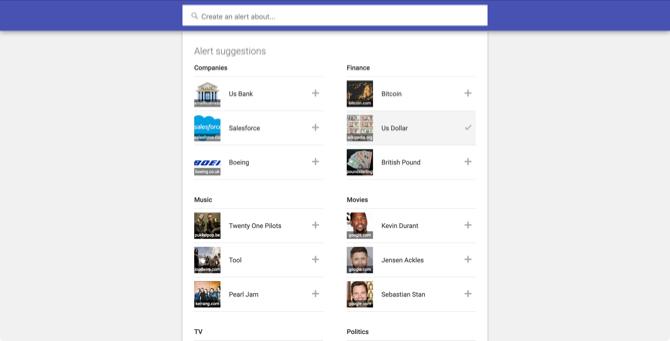
Eikite į „Google Alerts“ svetainę ir prisijunkite naudodami „Google“ paskyrą, kurią norite naudoti perspėjimo el. Laiškams, jei turite daugiau nei vieną.
Šiek tiek slinkite puslapiu žemyn ir pamatysite Įspėjimo pasiūlymai. Jei jums patinka viena iš šių parinkčių, tiesiog spustelėkite pliuso ženklas kad pridėčiau. Tada, kai atsiversite atgal į viršų, pamatysite Mano perspėjimai skyrius su tais, kuriuos pasirinkote.
Nustatykite „Google Alerts“ su raktiniais žodžiais
Dabar, kai žinote, kaip nustatyti pagrindinį „Google Alert“, pažvelkime į keletą „Google Alert“ tipų, kuriuos galite sukurti patys.
Visai kaip paieška „Google“ Geriausias „Google“ paieškos apgaulės lapas: patarimai, operatoriai ir komandos, kurias reikia žinotiŠie specialūs „Google“ paieškos patarimai, operatoriai ir komandos padės susiaurinti paieškos rezultatus ir visada gauti tikslius rezultatus. Skaityti daugiau naudodamiesi raktiniais žodžiais, galite nustatyti perspėjimus, pritaikytus pagal jūsų pomėgius. Tai leidžia žengti toliau nei tie įspėjimo pasiūlymai, kuriuos teikia „Google“. Be to, galite įvesti simbolius ir naudoti paieškos operatorius, kaip tai darytumėte „Google“ paieškoje, kad susiaurintumėte rezultatus.
Pvz., Galbūt norėtumėte gauti el. Laišką su „MakeUseOf“ straipsniais, kuriuose minimos dovanos, kad galėtumėte greitai pradėti atostogas ar gimtadienio pirkinius.
Jūs įeisite dovanų svetainė: makeuseof.com paieškos laukelyje. Tada pamatysite gautų rezultatų tipų peržiūrą. Jei esate patenkintas, spustelėkite Sukurti įspėjimą. Arba galite spustelėti Rodyti parinktis ir pakoreguokite perspėjimo parametrus, kuriuos aprašysime vėliau.

Kitas pavyzdys - galbūt jūs esate naujojo „Chromebook“ kompiuterio rinkoje ir norite, kad jo kainos būtų tam tikros. Jūs galėjote įeiti „chromebook“ 200 USD.. 500 USD Paieškos lauke, jei norite, pakoreguokite parametrus ir sukurkite perspėjimą.

Ar jums reikia surasti dalių, kad pritvirtintumėte savo dviratį Niujorke „Craigslist“ svetainėje? Galite sujungti kelis operatorius, kad susiaurintumėte perspėjimo rezultatus ir įvestumėte „Niujorko“ IR „dviračių dalių“ svetainė: craigslist.org.

Ar norite rasti universalinės parduotuvės, tokios kaip „Kohl“, kuponų kodus? Įveskite „Kohl“ „kupono kodas“ paieškos laukelyje.

„Google Alerts“ tipams, kuriuos galite nustatyti ir pritaikyti, yra daugybė galimybių.
„Google Alerts“ nustatymai ir parinktys
Kurdami perspėjimą, tuo metu galite pakoreguoti nustatymus spustelėdami Rodyti parinktis arba po to spustelėdami Redaguoti mygtuką (pieštuko piktograma) šalia įspėjimo skiltyje „Mano įspėjimai“.
Individualūs įspėjimo nustatymai
Viena iš „Google Alerts“ parinkčių yra individualizuoti gautus įspėjimus. Galite pasirinkti, kaip dažnai gauti perspėjimus, šaltinius, tam tikrą kalbą ir keletą kitų parinkčių.

Čia yra netinkami nustatymai, kuriuos galite koreguoti:
- Kaip daznai: „As-it-Happens“ yra geriausia atsižvelgiant į laiko atžvilgiu svarbius dalykus (pvz., „Greitą sandorį“), tačiau „Daugiausia kartą per savaitę“ yra idealus atvejams, kurie yra mažiau skubūs arba jei nenorite paskęsti el. Laiškuose.
- Šaltiniai: Į kokius turinio tipus norite atsižvelgti? Tai atitinka pačias „Google“ kategorijas, įskaitant: naujienas, tinklaraščius, internetą, vaizdo įrašus, knygas, diskusijas ir finansus. Jei norite, galite pasirinkti daugiau nei vieną arba tiesiog naudoti automatinę parinktį jiems visiems.
- Kalba: Filtruoja šaltinius pagal pasirinktą kalbą.
- Regionas: Ar norite atsižvelgti tik į šaltinius iš JAV, Kanados ar JK? Taip jūs juos filtruojate.
- Kiek: Pasirinkite „Tik geriausi rezultatai“ (griežtesni atitikimo kriterijai) arba „Visi rezultatai“ (liberalesnė, beveik viskas, ko randa „Google“).
- Pristatyti: Perspėkite perspėjimus į „Gmail“ arba į RSS tiekimą.
Jei nuspręsite nenaudoti papildomų nustatymų, „Google Alerts“ pasirinks numatytuosius visuotinius rezultatus, kai jie bus rasti, ir nusiųs juos tiesiai į jūsų el. Pašto adresą.
Kalbant apie parinktį Šaltiniai, pateikiame kiekvieno turinio tipo suskirstymą:
- Žinios: Ieškoma tik naujausiuose „Google“ naujienų straipsniuose.
- Dienoraščiai: Ieškoma tik naujai paskelbtuose tinklaraščių įrašuose.
- Internetas: Paieškos visi naujų žiniatinklio turinio elementų.
- Vaizdo įrašas: „Google“ ieško tik vaizdo įrašų aprašymų.
- Knygos: Ieškoma tik naujų „Google“ knygų papildymų.
- Diskusijos: Tik ieškoma naujų internetinių forumų gijų.
- Finansai: Ieškoma tik atsargas, atitinkančias užklausą.
- Automatinis: Ieškoma visoje visi kategorijos.
Mano perspėjimai
Jei nustatėte daugiau nei vieną perspėjimą, galite suburti juos į vieną el. Laišką, vadinamą santrauka. Spustelėkite Nustatymų mygtukas (krumpliaračio piktograma) skiltyje „Mano įspėjimai“.
Tada galite pažymėti langelį Virškinimas ir pasirinkite gauti el. laišką ne dažniau kaip kartą per dieną arba per savaitę.
Jei norite, galite pažymėti Pristatymas pasirinkti paros laiką, kurį norite gauti el. laišką.
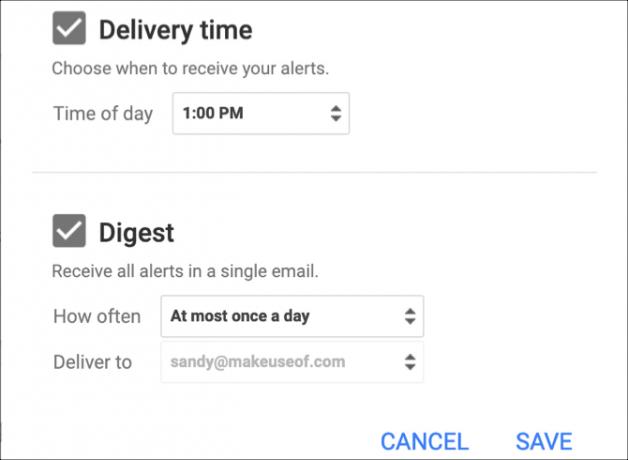
Ištrinkite perspėjimą
Jei vėliau apsigalvojote dėl nustatyto perspėjimo, galite jį lengvai pašalinti ir nebegauti el. Laiškų.
Grįžkite į „Google Alerts“ puslapį ir prisijunkite prie „Google“ paskyros. Viršuje Mano perspėjimai skiltyje spustelėkite Ištrinti mygtuką (šiukšliadėžės piktogramą) šalia įspėjimo, kurį norite pašalinti.

Niekada nepraleiskite progos su „Google Alerts“
Jei pastebite, kad kiekvieną dieną ar net kelis kartus per savaitę ieškote „Google“ to paties, tada „Google Alerts“ gali sutaupyti laiko ir energijos, pristatydamas jūsų pomėgius tiesiai į gautuosius.
Dėl tų vienkartinių kartų, kai jums reikia ieškoti tik vieną kartą, peržiūrėkite mūsų patarimus ieškoma „Google“ pagal datą 6 „Google“ paieškos pagal datą būdaiDabar galite tinkinti „Google“ paiešką įvairiais būdais. Tam tikros rūšies informacijai svarbu ieškoti datos. Perskaitykime keletą patarimų ir patarimų, kaip tai padaryti. Skaityti daugiau ar kaip ieškokite vaizdo „Google“ Kaip ieškoti atvaizdo „Google“Atvirkštinė vaizdo paieška yra puiki norint sužinoti vaizdo kilmę tinklalapyje arba surasti menininką, atsakingą už šaunią nuotrauką. Skaityti daugiau .
Turėdama informacinių technologijų bakalauro laipsnį, Sandy daugelį metų dirbo IT pramonėje projektų vadove, departamento vadove ir PMO švinu. Tuomet ji nusprendė įgyvendinti savo svajonę ir dabar rašo apie technologijas visu etatu.


